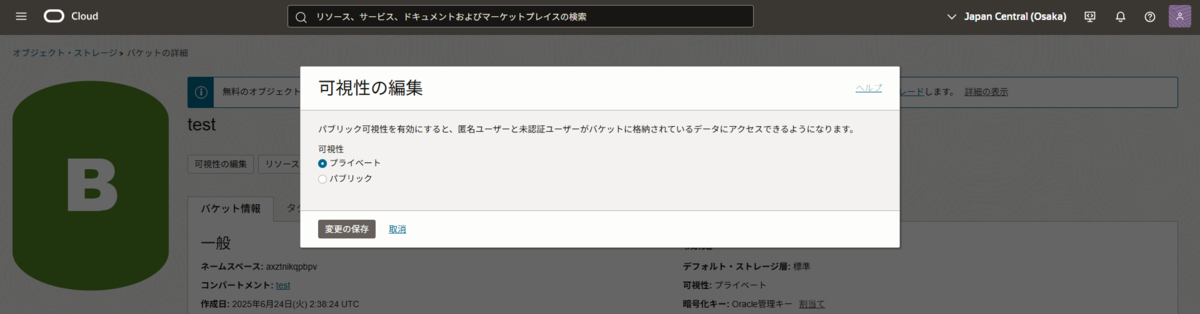はじめに
こんにちは!クラウド事業部の志賀です。
クラウドのデータ活用において、オブジェクトストレージに格納したファイルを利用することがあると思います。
学習の一環として、その時はどうすればオブジェクトストレージからAutonomous Database (以降、ADB)にデータをアップロードができるか気になって実際に手を動かしてみました。
今回はOCIのチュートリアルを基にその手順や気になったことをご紹介したいと思います。
ロードに必要な準備
- ADBを作成済であること(チュートリアル参照)
(本記事で紹介している内容はOCI Always Free リソース内で実施しています。)
ロード手順の全体像
これから以下のステップでデータロードを進めます。
1.バケットの作成
2.認証トークンの作成
3.ADBへデータのロード
1.オブジェクトストレージにバケットの作成
ファイルを格納するためのバケットを作成していきます。
①画面左上のナビゲーションメニュー >「ストレージ」 > 「バケット」をクリックします。
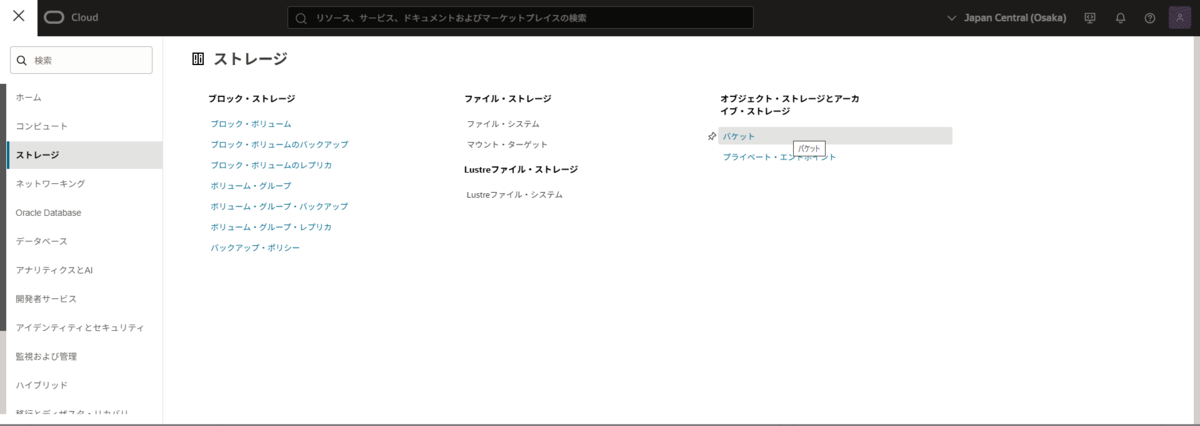
②「バケットの作成」をクリックします。
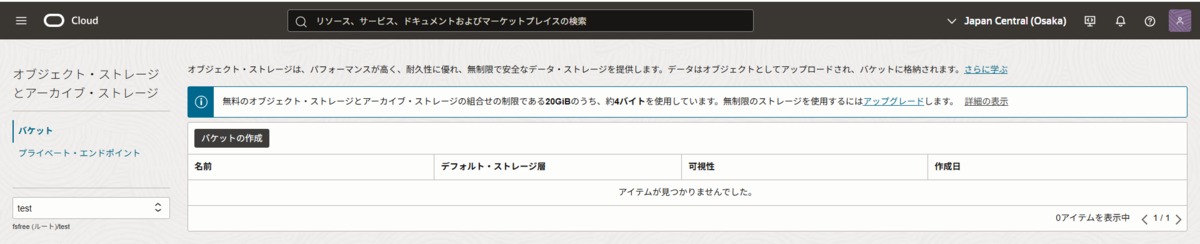
③「バケット名」を入力し、「作成」をクリックします。(テストのため特に他の選択肢にはチェックを入れません。)
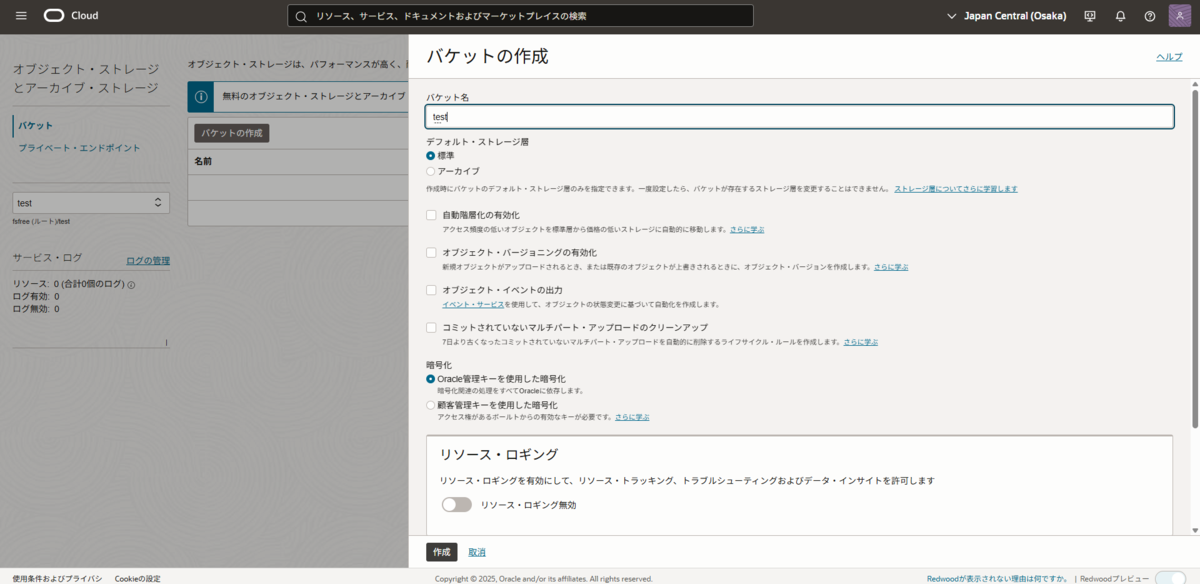
④バケットが作成されるので、③で「作成されたバケット」をクリックし詳細ページに遷移します。

⑤画面下の方で「アップロード」をクリックします。
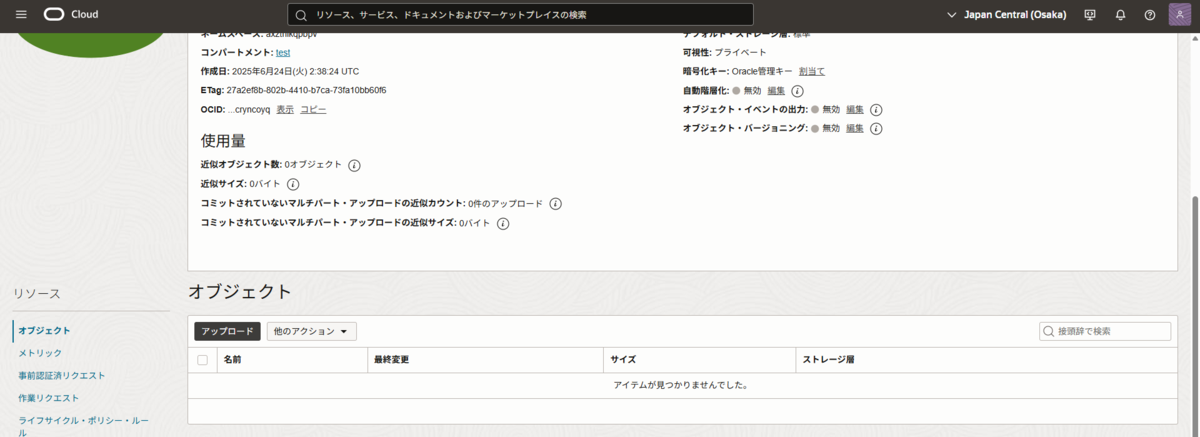
⑥アップロードしたいファイルをドラッグ&ドロップし、「アップロード」をクリックします。
これでアップロードは完了です。
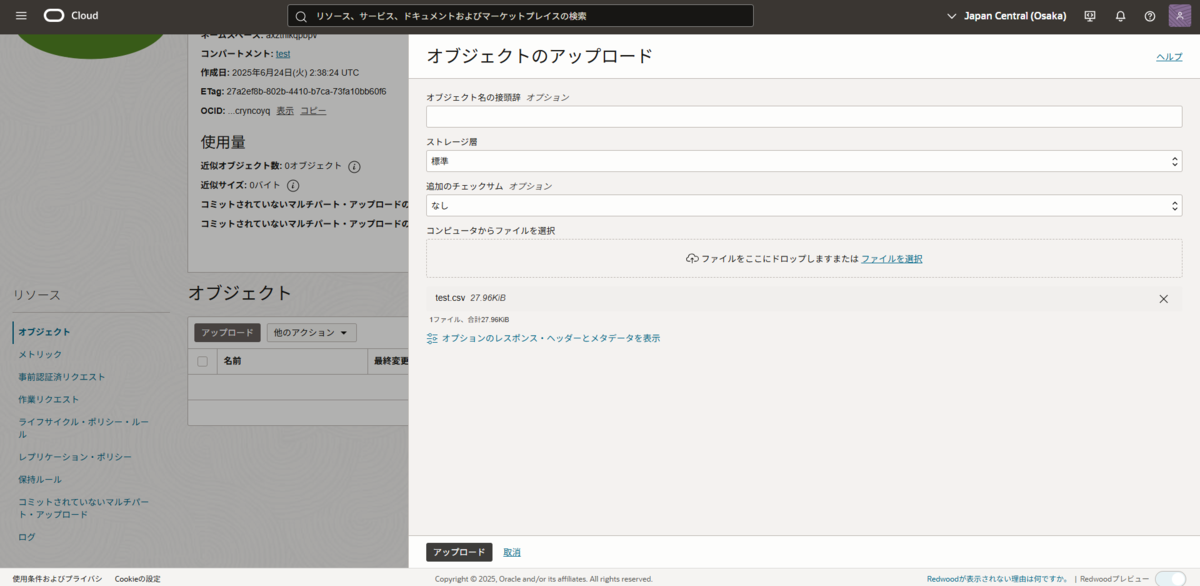
後の手順で必要なため以下を実施します。
➆アップロードしたファイルの「・・・(縦)」> 「オブジェクト詳細の表示」をクリックします。
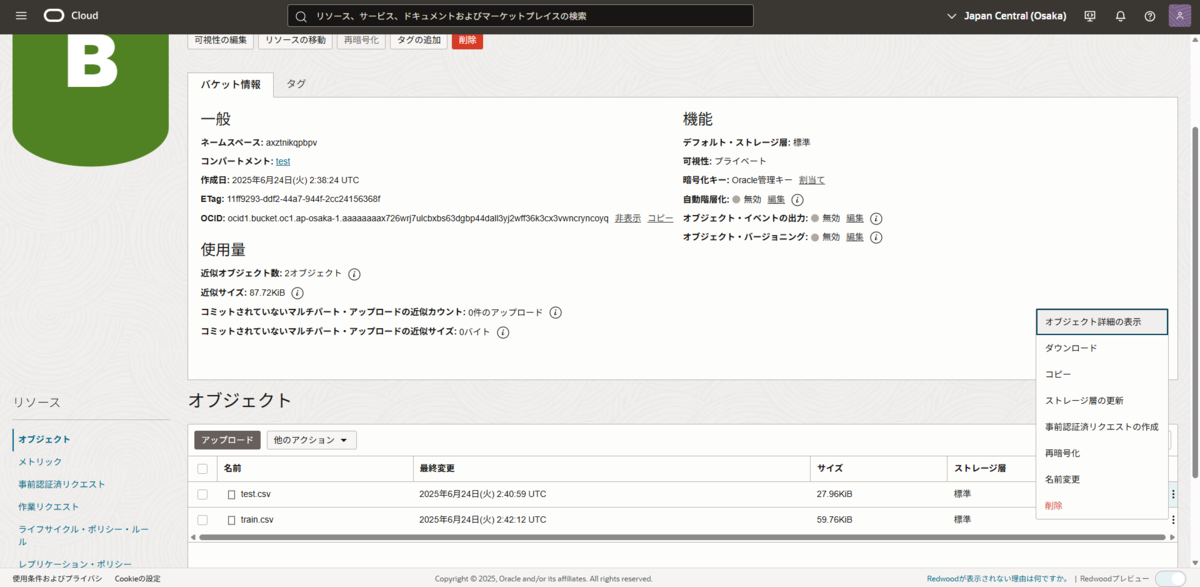
⑧URLパス(URI):「https://~<バケット名>/o/」までをコピーして控えておきます。
※ファイル名を除く部分をコピーする。(↓今回の例ではtest.csv部分がいらない)
https://objectstorage.ap-osaka-1.oraclecloud.com/n/axztnikqpbpv/b/test/o/test.csv

2.認証トークンの作成
ファイルをADBへロードする手順において、資格証明の作成時に使用します。
①画面右上のユーザープロファイルのマークをクリックし、「ユーザー設定」をクリックする。

②「トークンおよびキー」タブを選択し、認証トークンの箇所で「トークンの生成」をクリックします。

③説明欄に入力し、「トークンの生成」をクリックします。
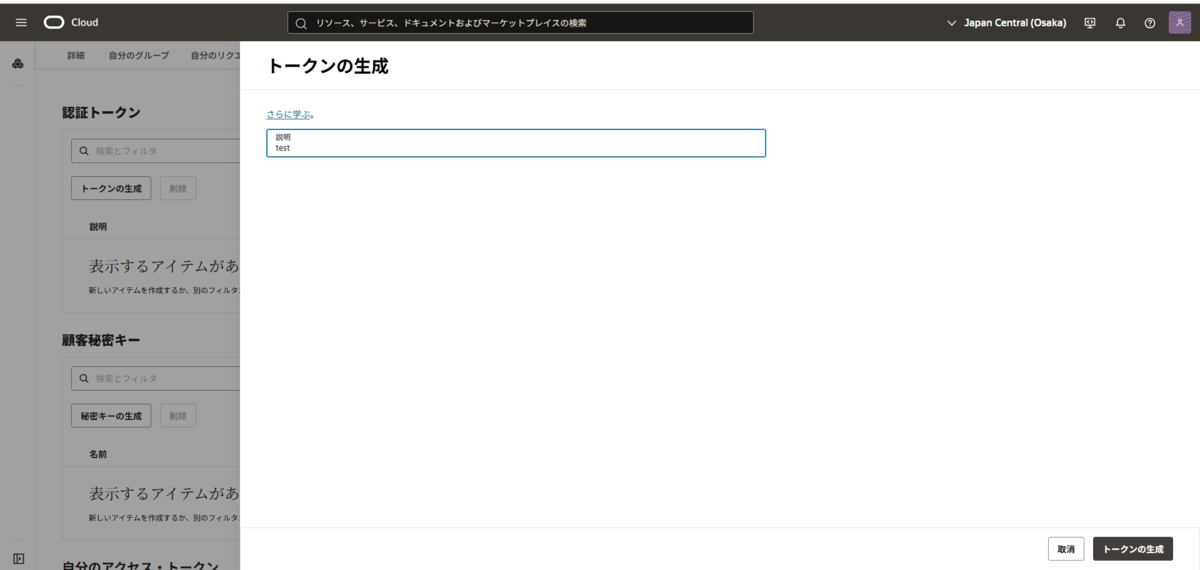
④「・・・」をクリックし、コピーをします。
⚠この画面は閉じたらもう開けないので、しっかり控えておきましょう。
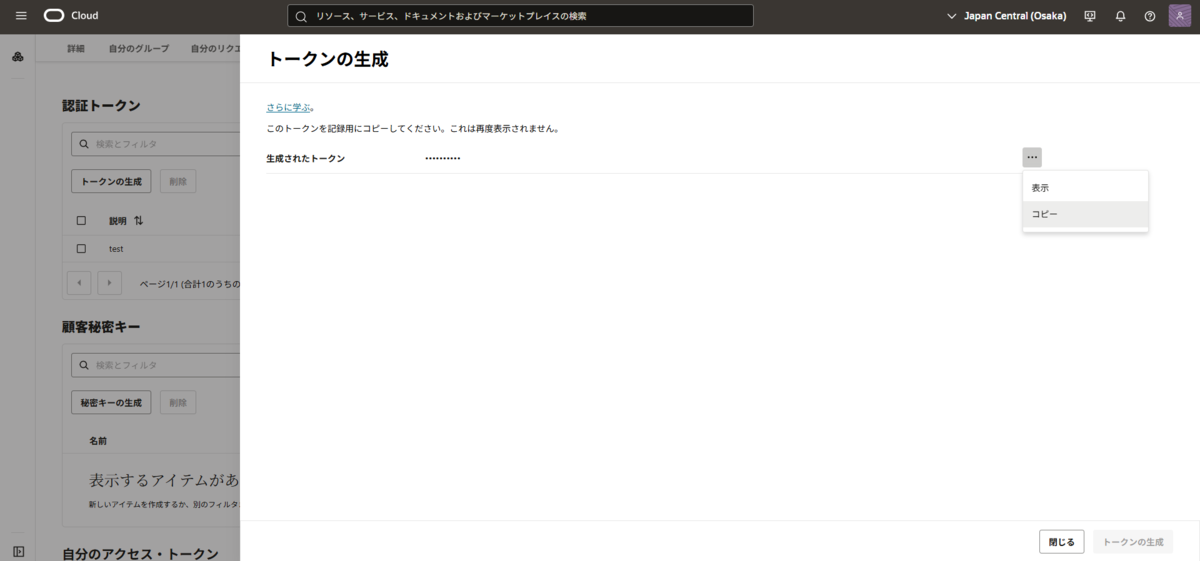
3.ADBへデータのロード
①ADBの詳細ページから「データベース・アクション」 > 「データ・ロード」をクリックします。
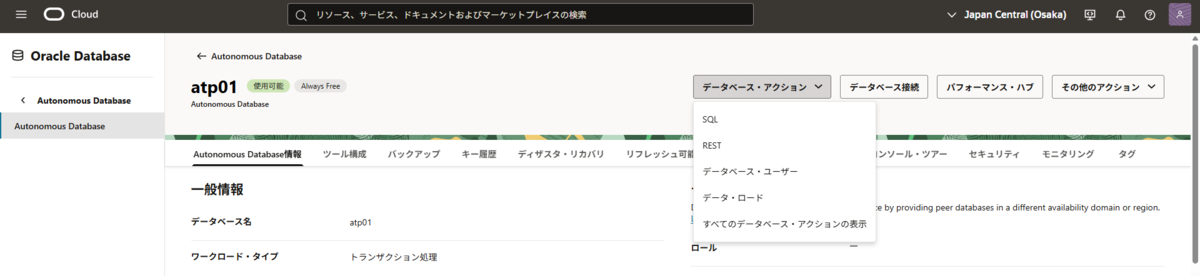
②「データのロード」をクリックします。
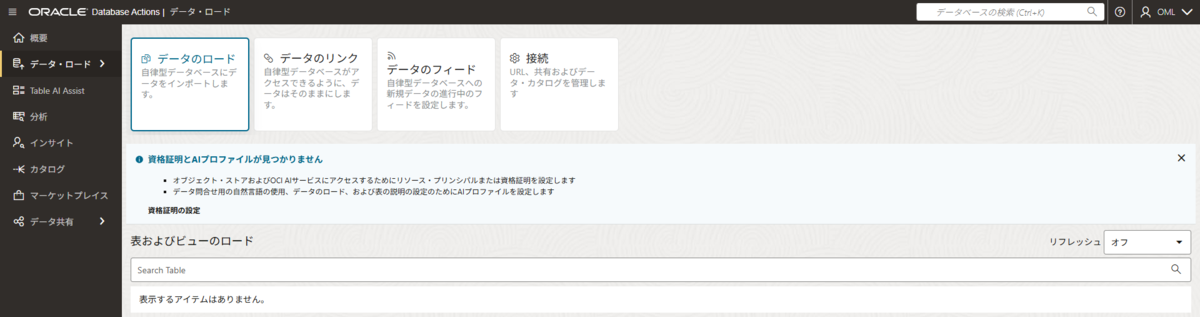
③「クラウド・ストア」タブを選択し、「+ クラウド・ストアの場所を作成」をクリックします。
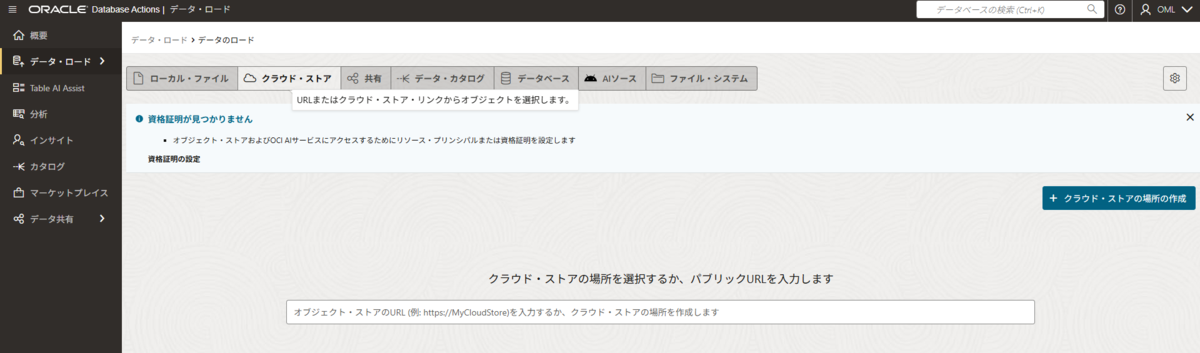
④「資格証明の作成」をクリックします。
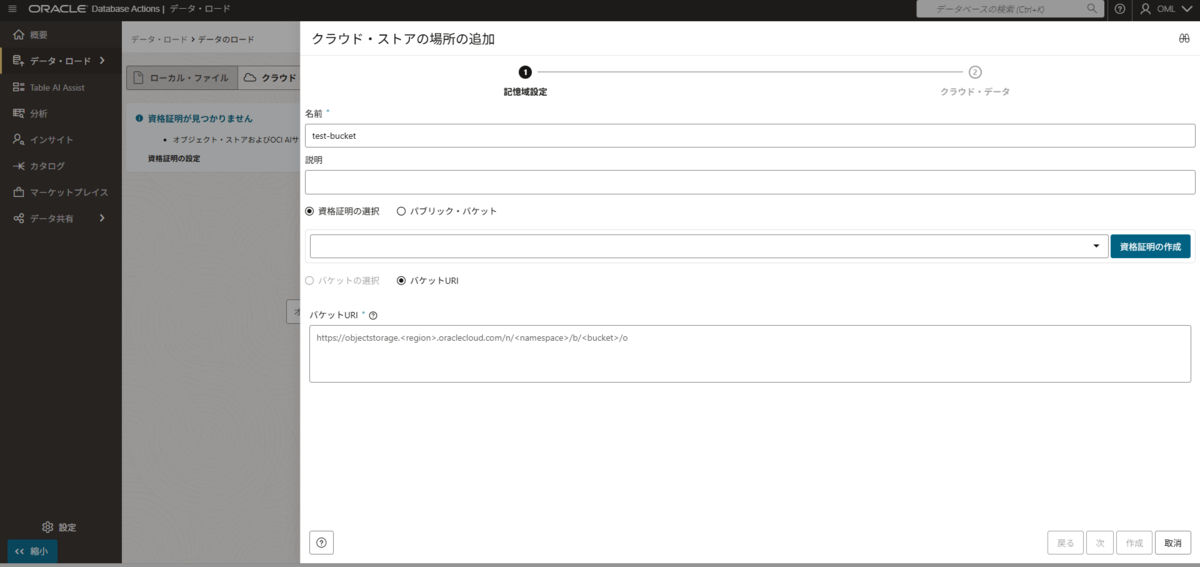
⑤下記の必要事項を入力後、「資格証明の作成」をクリックします。
資格証明名:任意の名前
クラウド・サービス:Oracle
OCI資格証明作成メソッド:クラウドのユーザー名とパスワード
ユーザー名:OCIアカウント名
認証トークン:認証トークン作成手順④で控えたパスワード
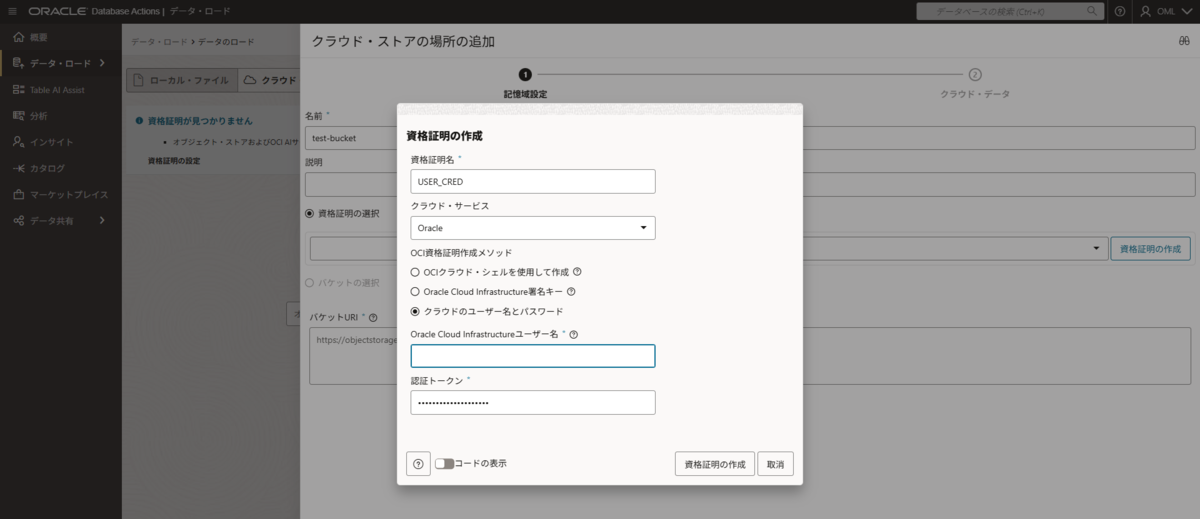
⑥下記の必要事項を入力後、「次」をクリックします。
名前:任意の名前
資格証明の選択:手順⑤
バケットURI:バケット作成手順⑧で控えたパス
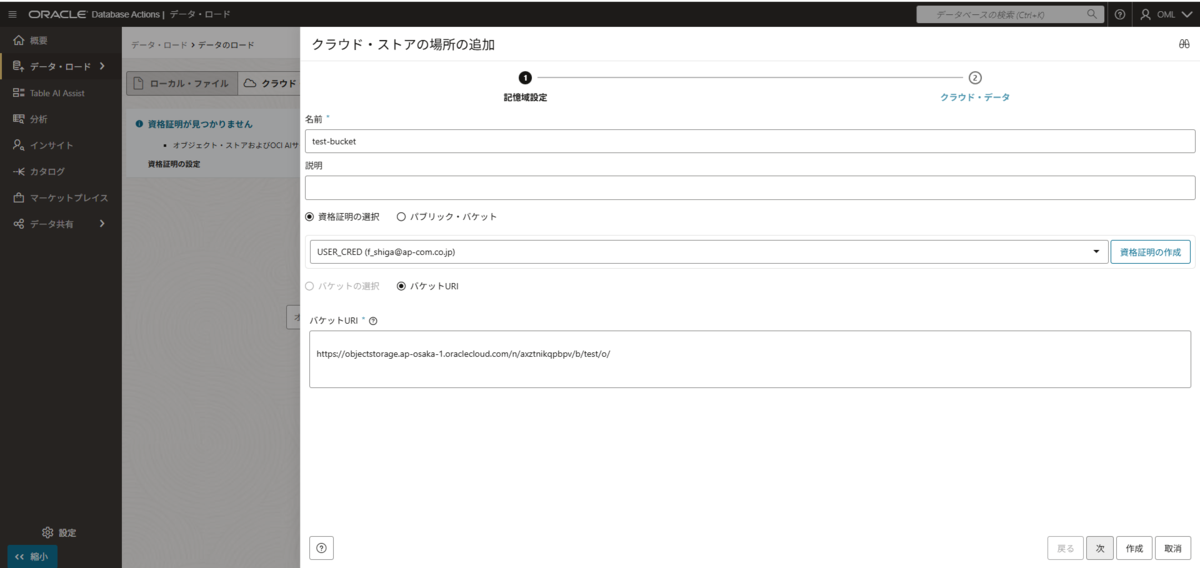
補足:資格証明の選択時に「パブリック・バケット」を選択する時、バケットの詳細ページの「可視性の編集」で「パブリック」が選択されている必要があります。
➆「作成」をクリックします。
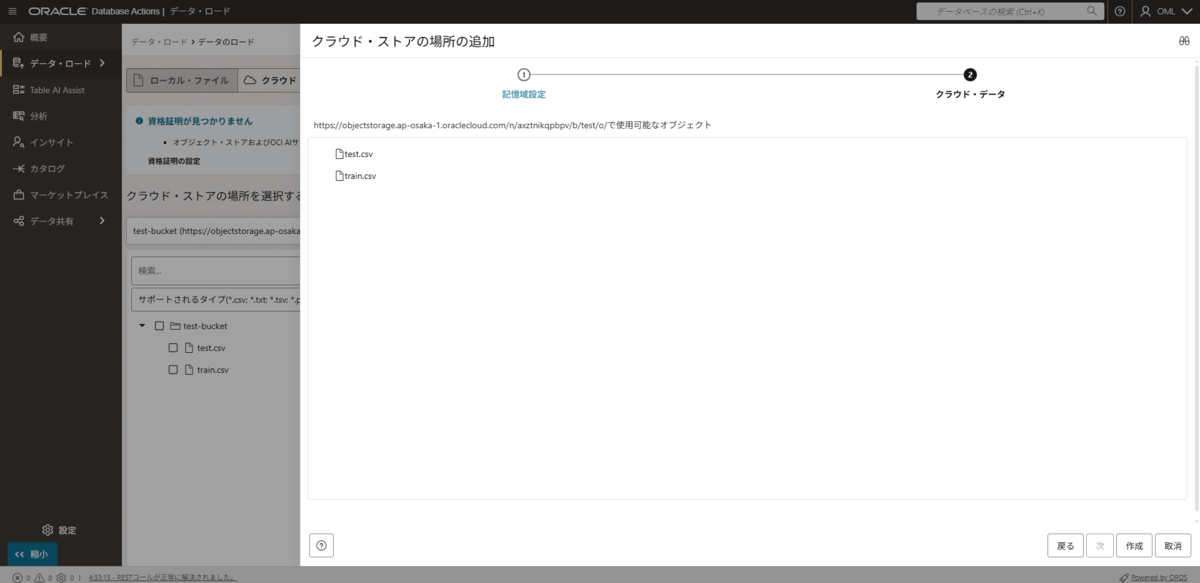
⑧画面左側に表示されたファイルの中からロードしたいファイルを画面右側にドラッグ&ドロップします。
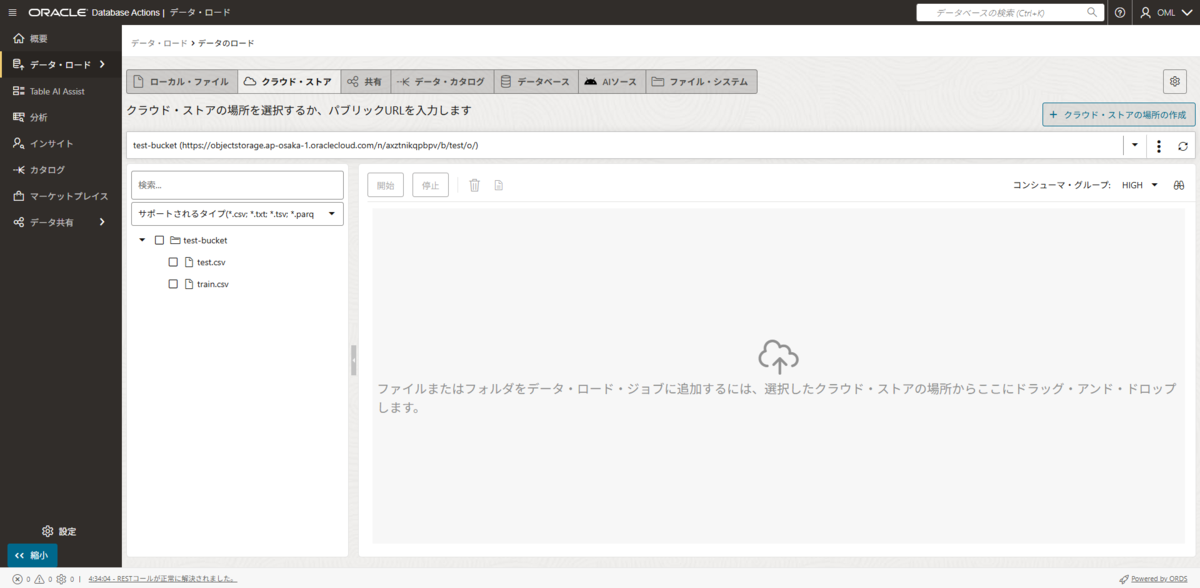
⑨「開始」 > 「実行」をクリックします。
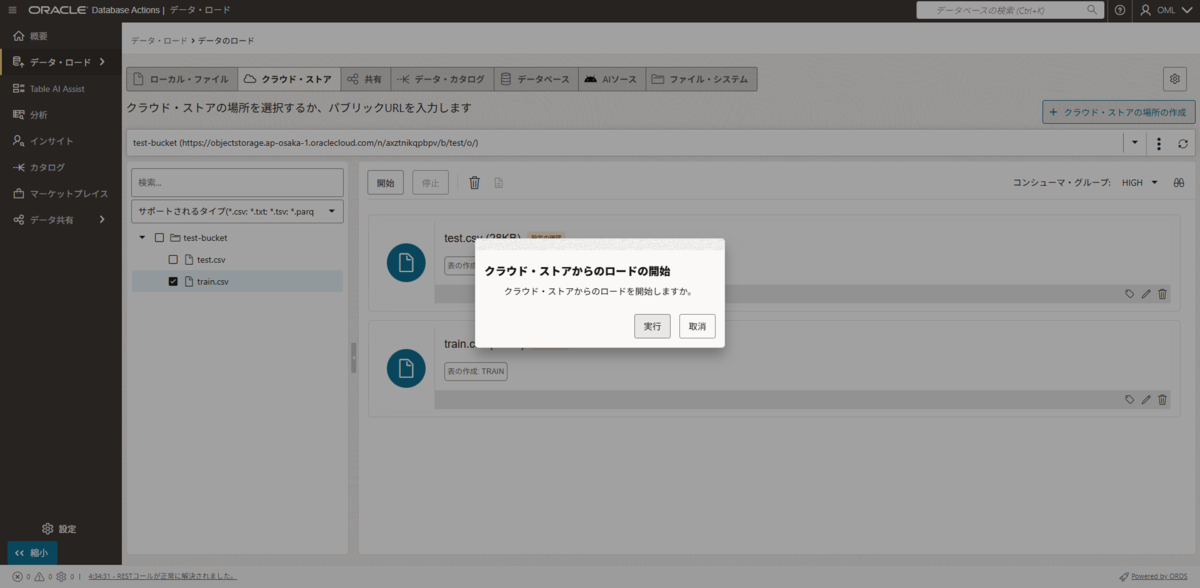
⑩ロードされたことを確認します。
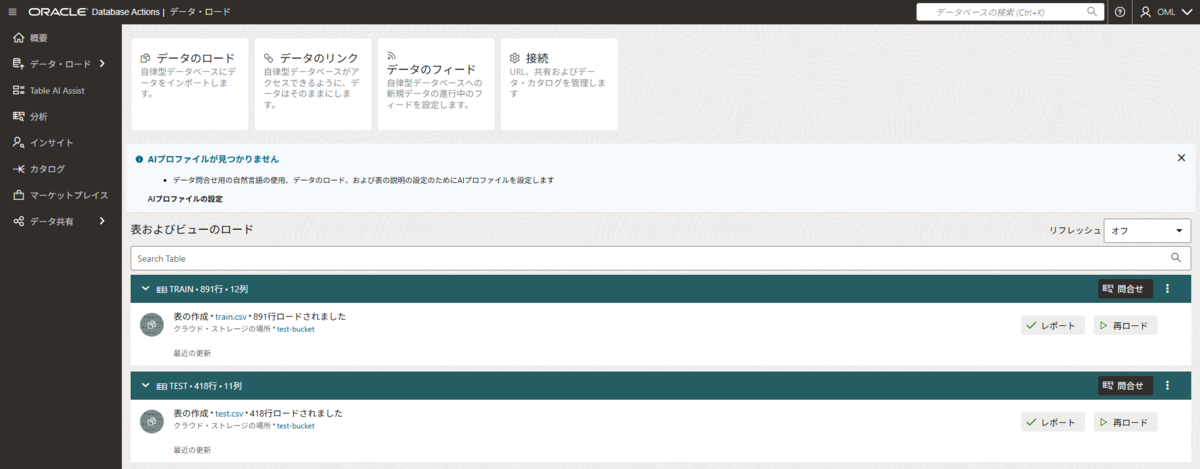
3.1SQLアクションからの確認
①ADBの詳細ページから「データベース・アクション」 > 「SQL」をクリックします。
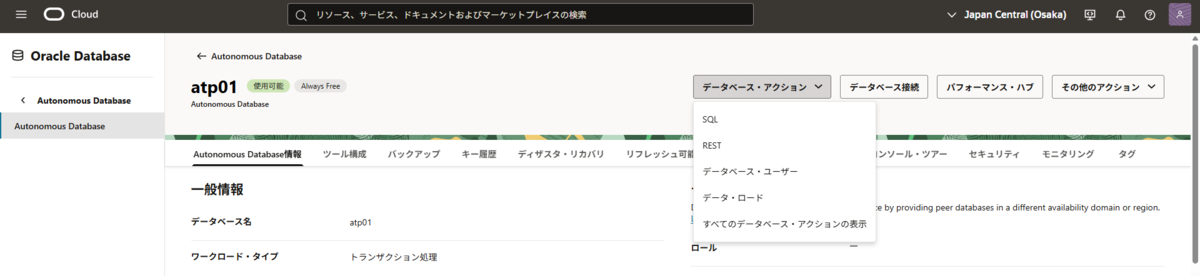
②SELECT文で確認します。
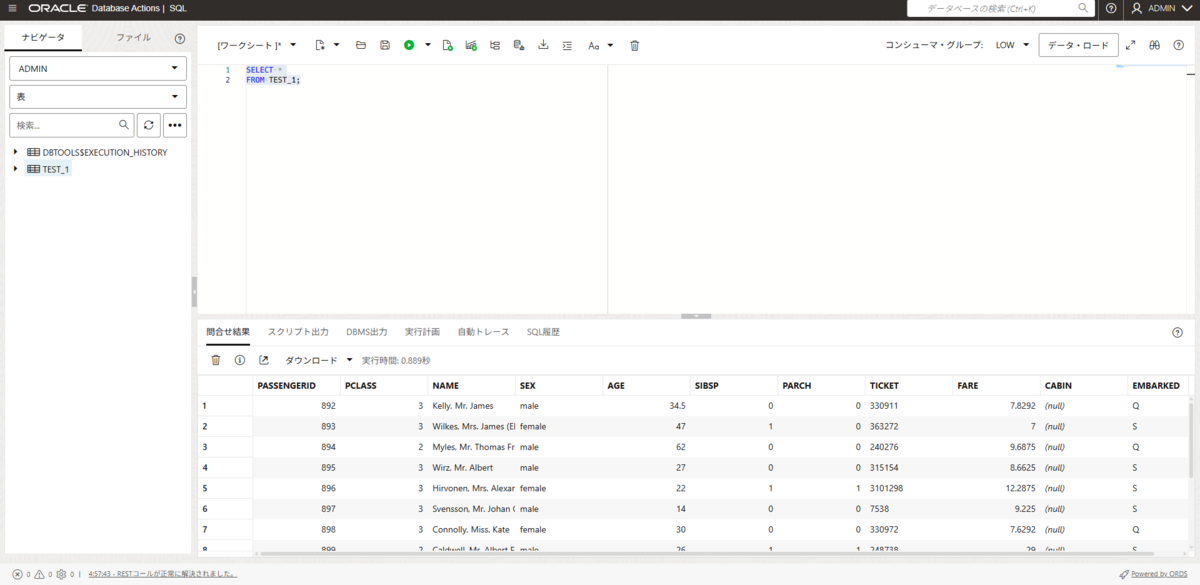
関連リンク
まとめ
今回のハンズオンでは以下のステップで、OCIのオブジェクトストレージに格納されたデータをADBへとスムーズにロードする手順を学習しました。
操作も簡単で初学習としても大変良かったと思います。
本記事でご紹介した内容は以下になります。
・オブジェクトストレージのバケット作成とファイルアップロード
・認証トークンの作成
・ADBへのデータロードの実行
おわりに
私達クラウド事業部はクラウド技術を活用したSI/SESのご支援をしております。
また、一緒に働いていただける仲間も募集中です! ご興味持っていただけましたらぜひお声がけください。